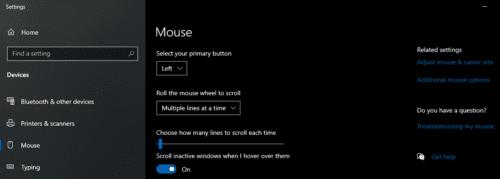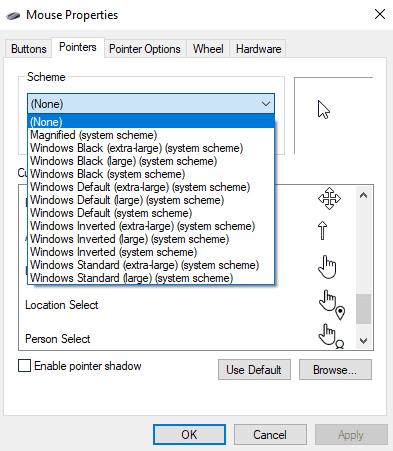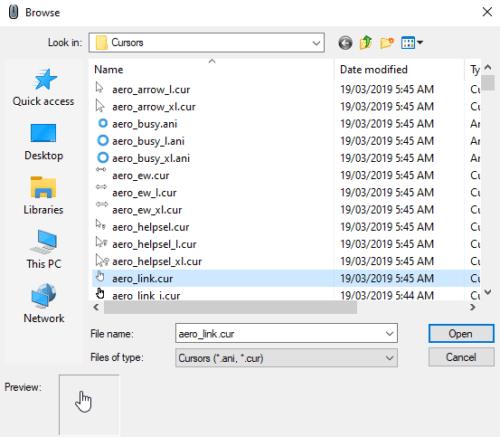Користуючись комп’ютером, ви, ймовірно, проводите досить багато часу, дивлячись на курсор миші або біля нього. Важливо, щоб вам подобалося, як виглядає ваш курсор, і щоб він був достатньо великим, щоб ви могли його бачити. Якщо вам не подобається, як виглядає курсор за замовчуванням, його можна змінити. Ви можете вибрати інший курсор миші за замовчуванням або імпортувати власний. Цей посібник допоможе вам змінити курсор миші.
Найпростіший спосіб відкрити параметри конфігурації миші – за допомогою програми Налаштування. Щоб відкрити налаштування на правій сторінці, натисніть клавішу Windows, потім введіть «Налаштування миші» та натисніть Enter. Щоб відкрити параметри конфігурації миші звідси, натисніть посилання «Додаткові параметри миші» у крайньому правому куті вікна.
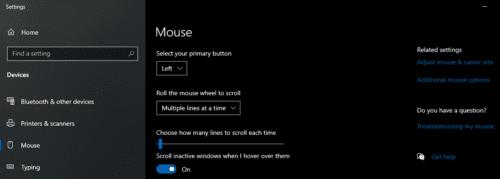
Натисніть «Додаткові параметри миші» у крайньому правому куті вікна налаштувань.
Ви можете налаштувати піктограми курсору миші на вкладці «Вказівники» в Властивості миші. Під час використання комп’ютера курсор миші іноді змінюється залежно від того, що відбувається. Наприклад, коли курсор переміщується над текстом, який можна виділити, курсор змінюється на курсор «Вибір тексту». На вкладці Вказівники ви можете побачити всі варіанти курсору, які можна налаштувати. Ви можете встановити загальну схему для всіх варіантів курсору, клацнувши спадне меню «Схема» вгорі та вибравши схему.
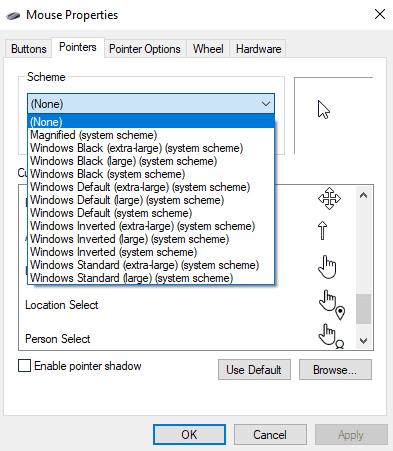
Ви можете вибрати схему зі спадного списку, щоб змінити загальний вигляд курсорів миші.
Ви також можете налаштувати кожен варіант курсору окремо, вибравши його на панелі «Налаштувати», а потім натиснувши «Огляд…». Це відкриє вікно браузера файлів, у якому ви зможете вибрати альтернативні курсори миші за замовчуванням. Якщо ви хочете використовувати курсор, якого немає у списку курсорів за замовчуванням, ви можете перейти до іншого файлу «ANI» або «CUR» і натиснути «Відкрити», щоб імпортувати його.
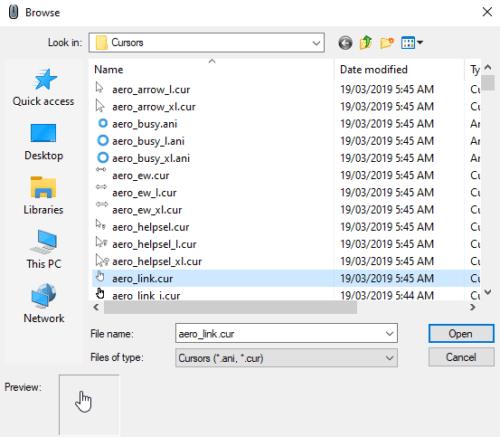
Перегляньте альтернативні курсори за замовчуванням або імпортуйте спеціальний курсор у вікні браузера файлів.
Порада: ряд курсорів за замовчуванням мають альтернативні великі та надзвичайно великі розміри, які можна використовувати, якщо вам потрібен більший курсор.
Будь-які зміни, які ви внесете до вибраних покажчиків, не будуть збережені, доки ви не натиснете «ОК» або «Застосувати» у властивостях миші. Якщо ви вирішите скасувати зміни вказівників, просто натисніть «Скасувати» або закрийте вікно без збереження.